Waktu Menunjukkan pukul 18:45 WIB, di saat itu aku dalam posisi santai bersama keluarga tiba tiba ada SMS masuk dari salah satu temenku. Isi dari SMS tersebut intinya menjelaskan kalau dia, temenku itu baru saja membeli Printer kemudian di instal sendiri akan tetapi yang membuat dia menjadi bingung, pusing tujuh keliling karena harus menyelesaikan pekerjaannya adalah ketika Printer tersebut tidak bisa terdeteksi oleh salah satu aplikasi yang sering kita operasikan yaitu MS EXCEL. Pada Awalnya aku kira itu mungkin sehabis instal printer baru tersebut belum di restart, maka aku pun membalas SMS tersebut yang pada intinya agar komputer tersebut di restart. Setelah beberapa menit kemudian SMS aku terima lagi dan isinya menjelaskan kalau komputer sudah di restart, akan tetapi Printer tetap belum terdeteksi oleh MS EXCEL dan hanya MS EXCEL yang tidak bisa mendeteksi printer tersebut, Untuk mempersingkat waktu maka aku pun menyempatkan waktu datang ke rumah temenku itu. Dengan rasa penasaran aku coba otak atik komputer tersebut agar MS EXCEL tersebut bisa terkoneksi dengan printer tersebut.
Pada Awalnya langkah yang aku lakukan adalah memeriksa semua kabel yang terpasangm dan ternyata semua benar, makin tambah penasaran diri ini, tidak kurang akal lagi, maka akupun mencoba Uninstal software printer yang baru di instal di komputer itu, aku cabut kabel USB yang menghubungkan printer ke komputer lalu aku restart, Setelah komputer sudah dalam posisi ready maka aku coba lagi mengotak atik lagi, aku colok kan kabel USB Printer ke komputer kemudian aku nyalakan printer tersebut, kemudian pada dekstop komputer ada peringatan kalau ada device baru yang terdeteksi yaitu Printer tersebutaku tunggu sampai proses pendeteksian selesai dan sukses sampai device yang baru ini siap di gunakan, pada awalnya aku merasa yakin jika kali ini aku pasti berhasil maka aku coba test pageprint, dan memang Printer ada reaksi serta mencetak test pageprint yang aku inginkan, kemudian aku coba membuka MS WORD dan mencoba untuk mencetak salah satu file hasil pekerjaan temanku itu dan sukses, Selanjutnya aku buka MS EXCEL dan mencoba salah satu filenya untuk di cetak dan ternyata GAGAL.
Dengan kondisi seperti ini aku semakin penasaran dan bingung juga kok bisa seperti ini, maka aku berusaha menghubungi salah satu sahabatku yang memang sudah terbiasa menangani hal yang seperti ini, dengan pelan pelan aku simak apa yang di sampaikan temanku itu dan untuk mengatasi hal yang seperti itu ada kemungkinan harus Instal Ulang Operating System tetapi ada cara lain jika mau dan agak sedikit ribet dan memerlukan ketelitian cara ini yaitu harus menguprek / meng otak atik Registry.
Dengan sedikit keberanian dan rasa Yakin serta ini harus bisa maka aku segera lakukan langkah langkah sebagai berikut :
1. Masuk ke menu "REGISTRY" dengan cara mengetik regedit pada kotak RUN kemudian ENTER atau OK
2. Setelah langkah satu dan di tekan enter atau OK maka kita kan masuk di menu Registry yang begitu penuh dengan kode kode angka maupun kode mesin
3. Kemudian klik tanda plus (+) pada H_CURRENT_USER kemudian drag ke bawah klik tanda plus (+) pada SOFTWARE klik tanda plus (+) pada MICROSOFT klik tanda plus (+) pada wINDOWS NT klik tanda plus (+) pada CurentVersion kemudian klik dan pilih Windows maka akan pada sisi kanan akan muncul beberapa Registry dan carilah tulisan DEVICE
4. Kemudian Klik DEVICE klik kanan pilih delete.
untuk menghapus / men delete ini terkadang kita tidak bisa langsung mendeletenya karena kita tak mempunyai ijin ( dalam bahasa kita sehari hari hehehe ), untuk bisa menghapus field tersebut maka langkah yang kita lakukan adalah meminta ijin / Permission dulu dengan cara klik EDIT pada baris toolbar klik Permission kemudian kita akan menemui kotak Permissions For Windows kemudian pada tulisan FULL CONTROL kita ceklist Allow kemudian apply dan ok,
setelah itu kita kembali ke field DEVICE dan kita Delete.
5. Untuk lebih memaksimalkan hasil uprekan pada menu registry ini alangkah baiknya kita restart komputer dan
6. Alhamdulillah............... MS EXCEL sudah bisa mendeteksi Printer, dan file file Excel sudah bisa di cetak.
Langkah langkah tersebut juga bisa mengatasi pesan error " Can't Set Default Printer" dengan kode eror 0x00000709
Semoga apa yang menjadi pengalamanku di malam ini bisa bermanfaat buat pembaca blog ini dan bisa menyelesaikan persoalan yang sama seperti yang saya hadapi malam ini
sekian...
salam bloger.
Pada Awalnya langkah yang aku lakukan adalah memeriksa semua kabel yang terpasangm dan ternyata semua benar, makin tambah penasaran diri ini, tidak kurang akal lagi, maka akupun mencoba Uninstal software printer yang baru di instal di komputer itu, aku cabut kabel USB yang menghubungkan printer ke komputer lalu aku restart, Setelah komputer sudah dalam posisi ready maka aku coba lagi mengotak atik lagi, aku colok kan kabel USB Printer ke komputer kemudian aku nyalakan printer tersebut, kemudian pada dekstop komputer ada peringatan kalau ada device baru yang terdeteksi yaitu Printer tersebutaku tunggu sampai proses pendeteksian selesai dan sukses sampai device yang baru ini siap di gunakan, pada awalnya aku merasa yakin jika kali ini aku pasti berhasil maka aku coba test pageprint, dan memang Printer ada reaksi serta mencetak test pageprint yang aku inginkan, kemudian aku coba membuka MS WORD dan mencoba untuk mencetak salah satu file hasil pekerjaan temanku itu dan sukses, Selanjutnya aku buka MS EXCEL dan mencoba salah satu filenya untuk di cetak dan ternyata GAGAL.
Dengan kondisi seperti ini aku semakin penasaran dan bingung juga kok bisa seperti ini, maka aku berusaha menghubungi salah satu sahabatku yang memang sudah terbiasa menangani hal yang seperti ini, dengan pelan pelan aku simak apa yang di sampaikan temanku itu dan untuk mengatasi hal yang seperti itu ada kemungkinan harus Instal Ulang Operating System tetapi ada cara lain jika mau dan agak sedikit ribet dan memerlukan ketelitian cara ini yaitu harus menguprek / meng otak atik Registry.
Dengan sedikit keberanian dan rasa Yakin serta ini harus bisa maka aku segera lakukan langkah langkah sebagai berikut :
1. Masuk ke menu "REGISTRY" dengan cara mengetik regedit pada kotak RUN kemudian ENTER atau OK
2. Setelah langkah satu dan di tekan enter atau OK maka kita kan masuk di menu Registry yang begitu penuh dengan kode kode angka maupun kode mesin
3. Kemudian klik tanda plus (+) pada H_CURRENT_USER kemudian drag ke bawah klik tanda plus (+) pada SOFTWARE klik tanda plus (+) pada MICROSOFT klik tanda plus (+) pada wINDOWS NT klik tanda plus (+) pada CurentVersion kemudian klik dan pilih Windows maka akan pada sisi kanan akan muncul beberapa Registry dan carilah tulisan DEVICE
4. Kemudian Klik DEVICE klik kanan pilih delete.
untuk menghapus / men delete ini terkadang kita tidak bisa langsung mendeletenya karena kita tak mempunyai ijin ( dalam bahasa kita sehari hari hehehe ), untuk bisa menghapus field tersebut maka langkah yang kita lakukan adalah meminta ijin / Permission dulu dengan cara klik EDIT pada baris toolbar klik Permission kemudian kita akan menemui kotak Permissions For Windows kemudian pada tulisan FULL CONTROL kita ceklist Allow kemudian apply dan ok,
setelah itu kita kembali ke field DEVICE dan kita Delete.
5. Untuk lebih memaksimalkan hasil uprekan pada menu registry ini alangkah baiknya kita restart komputer dan
6. Alhamdulillah............... MS EXCEL sudah bisa mendeteksi Printer, dan file file Excel sudah bisa di cetak.
Langkah langkah tersebut juga bisa mengatasi pesan error " Can't Set Default Printer" dengan kode eror 0x00000709
Semoga apa yang menjadi pengalamanku di malam ini bisa bermanfaat buat pembaca blog ini dan bisa menyelesaikan persoalan yang sama seperti yang saya hadapi malam ini
sekian...
salam bloger.

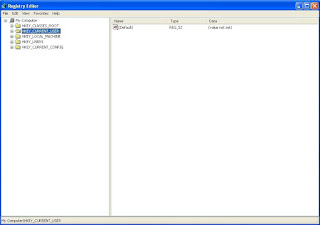




Goodjob mas jun....
ReplyDeleteLanjutkan
Siap Pak..... Laksanakan....
DeleteSemoga apa yang saya tulis ini bisa membantu...